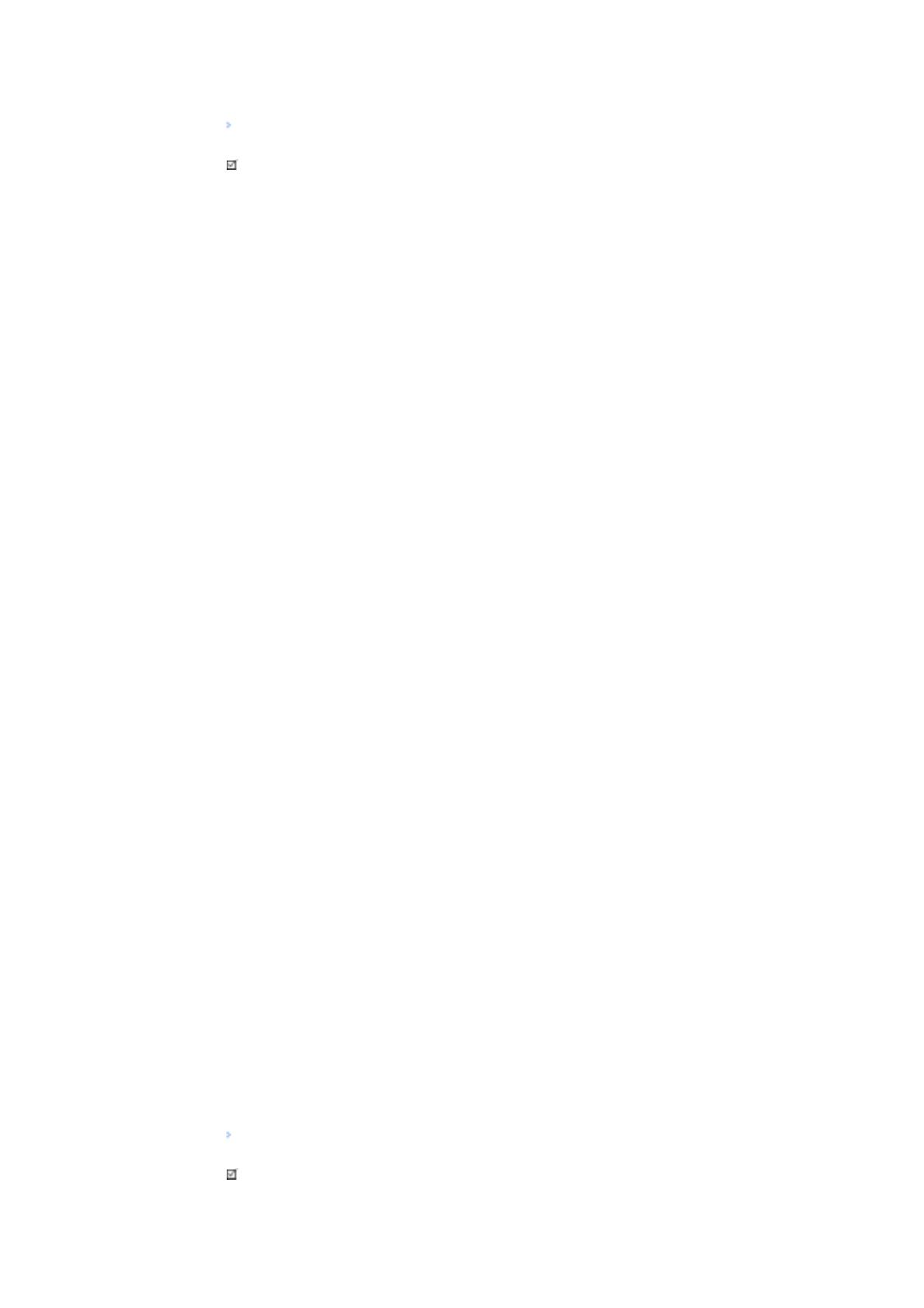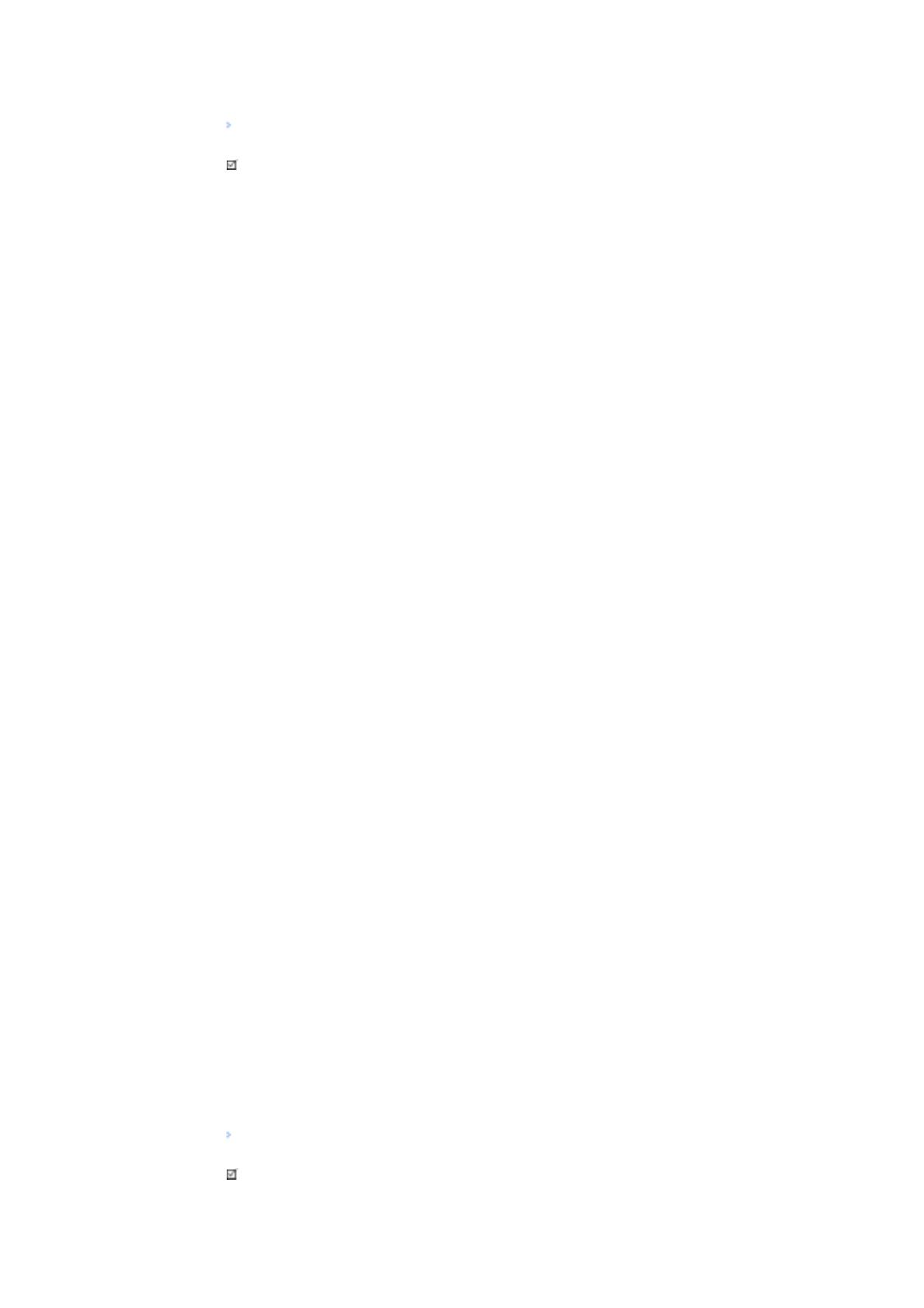
(Viz Připojení k počítači.)
Problémy s obrazovkou
Poznámka
• Jsou zde uvedeny problémy související s obrazovkou a jejich řešení.
problémy Možné řešení
Na obrazovce není žádný obraz a
indikátor napájení nesvítí.
z
Zkontrolujte, zda je kabel napájení řádně připojen a zda je
monitor LCD zapnutý.
(Viz část Připojení k monitoru.)
Zpráva Check Signal Cable
(Zkontrolujte videokabel).
z
Zkontrolujte, zda je videokabel řádně připojen k počítači nebo ke
zdrojům videa.
(Viz část Připojení k monitoru.)
z
Zkontrolujte, zda jsou počítač nebo zdroje videa zapnuté.
Zpráva Not Opimum Mode
(Nepodporovaný režim)
z
Zkontrolujte nastavení maximálního rozlišení a frekvence
grafického adaptéru.
z
Porovnejte tyto hodnoty v tabulce Předvolené režimy.
Obraz svisle přebíhá.
z
Zkontrolujte, zda je propojovací videokabel řádně připojen.
Znovu kabel řádně připojte.
(Viz Připojení k počítači.)
Obraz není ostrý. Obraz je
rozmazaný.
z
Spusťte nastavení frekvence Coarse a Fine.
z
Po odpojení veškerého příslušenství
(prodlužovacího videokabelu atd.) zařízení znovu zapněte.
z
Nastavte rozlišení a frekvenci na doporučené hodnoty.
Obraz je nestabilní a chvěje se.
Na obrazovce se zobrazují odrazy
obrazu.
z
Zkontrolujte, zda se nastavení rozlišení a frekvence počítačové
grafické karty nachází v rozsahu podporovaném monitorem.
V opačném případě tato nastavení změňte podle aktuálních
Informací v nabídce obrazovky a v tabulce Předvolené režimy.
Obraz je příliš světlý nebo příliš
tmavý.
z
Upravte nastavení Brightness (Jas) a Contrast (Kontrast).
(Viz část Brightness, Contrast)
Barva obrazovky není jednolitá
Barevný obraz je deformovaný
tmavými stíny.
Bílá není správná.
z
Upravte nastavení Custom v nabídce Color Adjustment (Úpravy
barev) OSD.
Indikátor napájení bliká zeleně.
z
Monitor právě ukládá provedené změny nastavení do paměti
OSD.
Na obrazovce není zobrazen žádný
obraz a indikátor napájení svítí
zeleně nebo bliká v intervalu 0,5
nebo 1 sekund.
z
Monitor používá vlastní systém řízení spotřeby.
z
Stiskněte libovolnou klávesu na klávesnici.
Obrazovka je prázdná a bliká.
z
Pokud se po stisknutí tlačítka MENU na obrazovce objeví
zpráva „TEST GOOD (TEST V POŘÁDKU)
“
, zkontrolujte, zda je
zapojení kabelů mezi monitorem a počítačem v pořádku.
Problémy se zvukem
Poznámka
• V následující části jsou uvedeny problémy se zvukem a jejich řešení.